- Samsung Data Migration er en kjent programvare designet for å hjelpe brukere med å migrere alle dataene fra harddisken til en ny SSD.
- For å overføre dataene, dobbeltsjekk HDD og SSD for å se om de fungerer.
- Ikke nøl med å sjekke ut vårt omfattende PC-programvarehub for flere trinnvise veiledninger om dette emnet.
- For mer informasjon om hvordan du administrerer filene dine effektivt, sjekk ut vår dedikerte Avdeling for filbehandling.

Denne programvaren vil holde driverne dine i gang, og dermed beskytte deg mot vanlige datamaskinfeil og maskinvarefeil. Sjekk alle driverne dine nå i 3 enkle trinn:
- Last ned DriverFix (bekreftet nedlastningsfil).
- Klikk Start søk for å finne alle problematiske drivere.
- Klikk Oppdater drivere for å få nye versjoner og unngå systemfeil.
- DriverFix er lastet ned av 0 lesere denne måneden.
Problemet med Samsung Data Migration stuck er et vanlig og irriterende problem som mange brukere støter på.
Det kan stoppe med forskjellige prosentandeler som 0%, 99%, 100% mens brukerne prøver å gjøre det
klone en harddisk til SSD eller en ny harddisk for system- og dataoverføring.Det er vanskelig å fortelle hvilken spesifikk del som fører til Samsung Data Migration fast feilmelding, men det er noen enkle trinn nedenfor som du kan følge og løse det raskt.
Hvordan kan jeg fikse feilen i Samsung Data Migration stuck?
1. Sjekk harddisken og SSD-en før du starter overføringen

- trykkWindows-tast + Xå åpne Startmeny.
- Å velge Søk og skriv cmd for å åpne ledeteksten.
- Høyreklikk på Ledeteksten.
- Klikk på Kjør som administrator.
- Logg Inn som administrator.
- Når ledeteksten starter, skriver du inn kommandoen: chkdsk C: / f / r / x
Det meste av tiden SDM mislykkes, indikerer at det er noe galt med stasjonene dine.
Du kan kjøre chkdsk kommandoen på hver stasjon, gammel og ny, for å sjekke at begge stasjonene er i orden.
Hvis chkdsk på en eller annen måte setter seg fast på PCen din, må du ta en titt på den denne fantastiske artikkelen og fikse problemet raskt.
2. Bekreft din kabelforbindelse

Overføringsprosessen kan bli avbrutt under datamigrering på grunn av din SATA / USB-kabelforbindelse. I dette tilfellet trenger du bare å bekrefte at SATA / USB er riktig tilkoblet.
Hvis de er riktig tilkoblet, men problemet fortsatt er der, kan du enkelt koble HDD SATA-kabelen til en annen hovedkort port, eller bare prøv å bruke en annen SATA-kabel. Hvis det fortsatt ikke fungerer, må du flytte USB-stasjonen til en annen port.
I stedet for å lure på hva som forårsaket problemet med Samsung Data Migration og prøve å løse problemet, kan du bruke alternativ programvare for å sikkerhetskopiere din HDD til SSD.
Vi anbefaler at du utforsker mulighetene til de kraftige Ashampoo Backup Pro, som lar deg sikkerhetskopiere viktige data så enkelt som å klikke på en knapp.
Denne fantastiske programvaren løser ikke bare sikkerhetskopiproblemer, men gjør det i tide, og alt er pakket inn i et lettfattelig og brukervennlig grensesnitt.

Ashampoo Backup Pro
Lag sikkerhetskopier enkelt med denne grundige og intuitive programvaren, og aldri bekymre deg for muligheten for å miste dataene dine.
Besøk nettsiden
3. Forsikre deg om at du har den nyeste versjonen av SDM

- Søk i nettleseren din etter Samsung Verktøy og programvare.
- På Samsung offisielle nettside, under Datamigrering, å velge Samsung Data Migration-programvare for forbruker-SSD.
- Klikk på nedlasting på høyre side av det siste Datamigrasjonsprogramvarepakke.
Det er et vanlig problem med Samsung Data Migration å sitte fast med forskjellige prosenter når du overfører filer.
Den enkleste løsningen før du starter datamigreringen er å sjekke versjonen av SDM og sørge for at den er den siste.
Kan ikke kjøre ledetekst i Windows 10? Følg trinnene i denne veiledningen og gjør det på kort tid
3. Kontroller datakapasiteten til filene du overfører

Hvis du vil overføre filene dine uten problemer, må du sørge for at filene dine aldri vil være større enn 75% av tilgjengelig diskplass.
For eksempel, hvis SSD-kapasiteten er 1 TB, bør overføringen være mindre enn 750 GB. Du kan kopiere gjenværende data til et annet sted.
4. Vær oppmerksom på filen og partisjonsstørrelsen

Du må ta hensyn til datafilens størrelse og partisjon. Hvis Samsung Data Migration ikke svarer under overføringen, må du sørge for at du ikke flytter flere store filer eller partisjoner samtidig.
Store dataoverføringer kan forårsake feil og feil i programmet. Prøv å overføre filene i mindre grupper.
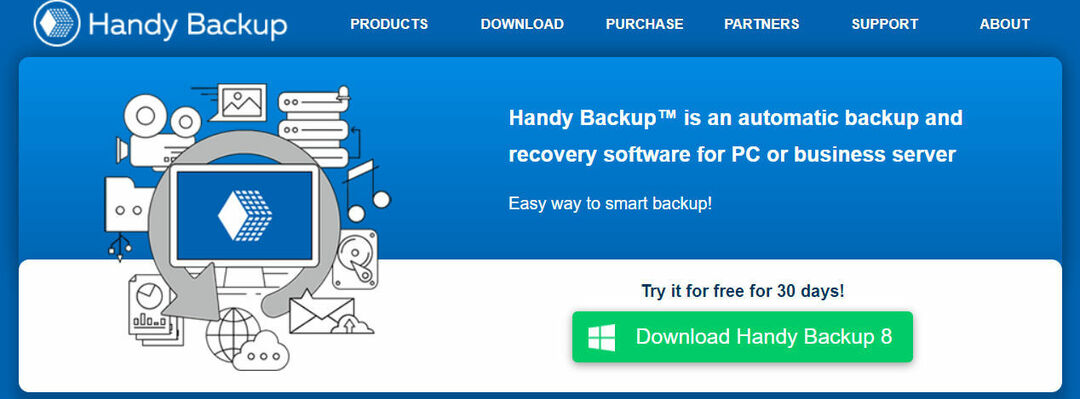
![5 beste backup-programvare for Windows 11 [2022 Guide]](/f/9105ec16534f49acda68d4e9f0f3413a.jpg?width=300&height=460)
